
Съдържание:
- Автор John Day [email protected].
- Public 2024-01-30 07:50.
- Последно модифициран 2025-01-23 12:57.



SmartClock не е просто часовник, той е и лесен начин да видите статистиката на социалните медии и времето.
Можете да се свържете с facebook и да получите вашите харесвания, или да се свържете със soundcloud и да покажете последователите си на живо! Единственото нещо, което трябва да направите, за да видите това, е да натиснете бутона за режим.
На това устройство има множество сензори, които постоянно събират информация и съхраняват тази информация в база данни. Можете да видите тези данни на хубава графика на уебсайта.
Можете също да пускате музика, която изберете на устройството, или на уебсайта.
Консумативи
- Raspberri Pi
- Arduino Uno
- Високоговорители с усилвател
- 4*7 сегментен дисплей
- DHT 11
- LM35 (по избор)
- LDR
- MCP3008
- 16x2 LCD дисплей
- 5 нормално отворени моностабилни ключа
- Резистори 100k, 220, 1k и 5k
- Захранване
- Много джъмпер кабели, мъжки/женски и женски/женски
Стъпка 1: DHCP 11 Pinout

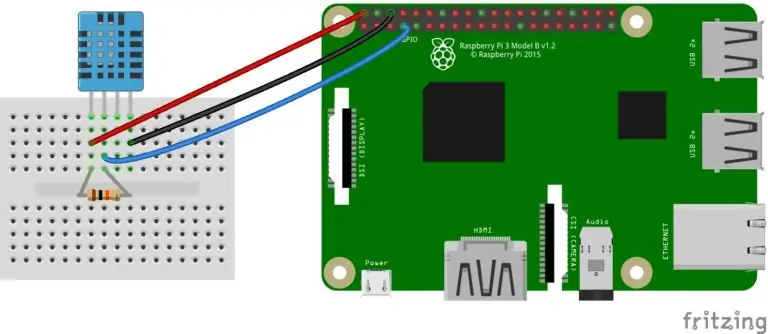
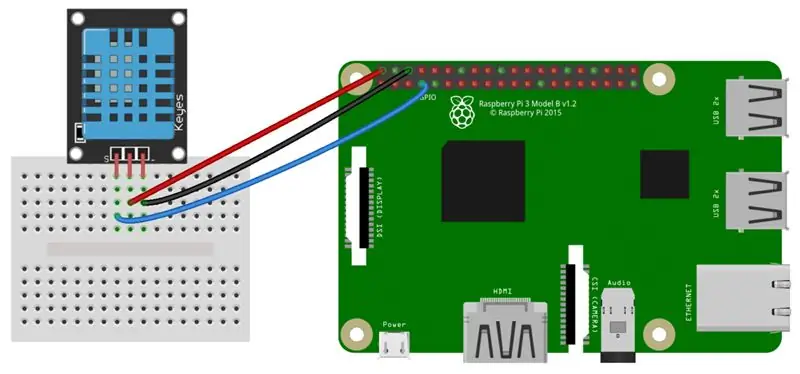
Има 2 вида DHT11. В зависимост от версията, която сте закупили, ще имате 3 или 4 пина.
Vcc преминава към 3.3V, сигналът отива към GPIO4 Ако имате 4pin версия, трябва да поставите 4k7 резистор между vcc и сигнален щифт. Ако имате 3pin версия, можете да отидете.
Стъпка 2: MCP3008 С LDR, LM35 и Pulldown превключватели
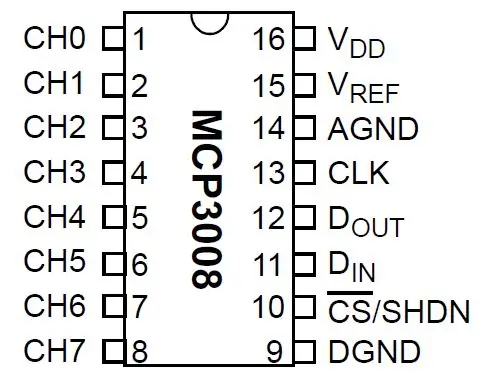
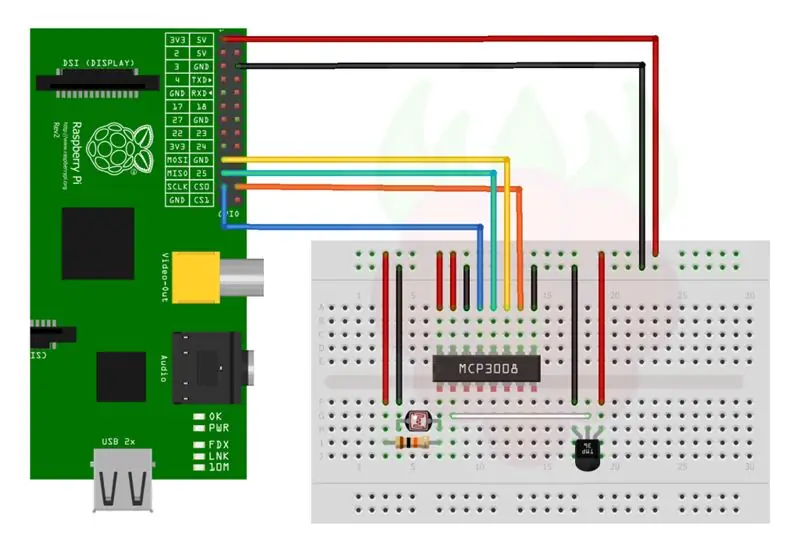
- VDD - 3.3V
- Vref - 3.3V
- AGND - Земя
- CLK - GPIO9
- DOUT - GPIO MISO
- DIN - GPIO MOSI
- CS - CS0
- DGND - Земя
CH0 преминава между 10k резистор и ldr
CH1 отива към средния щифт на Lm35
Стъпка 3: LCD дисплей
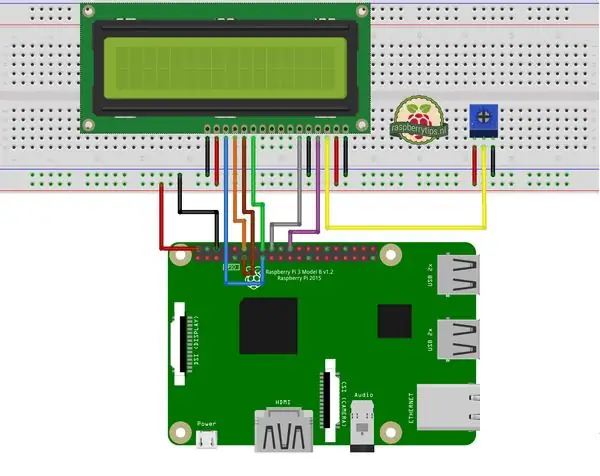
За да работи вашият LCD дисплей, свържете първия щифт към земята, а втория към +5 V. Третият щифт трябва да бъде свързан чрез 5k резистор към земята или потенциометър, ако искате да промените яркостта.
RS щифтът отива към GPIO22, RW също отива направо към gnd. В този момент трябва да видите линия от черни правоъгълници на дисплея си. сега просто свържете 8-те пина за данни към GPIO пиновете, които имате безплатно, и свържете LED+ към 5v, LED- към земята.
Стъпка 4: 4*7 сегментен дисплей
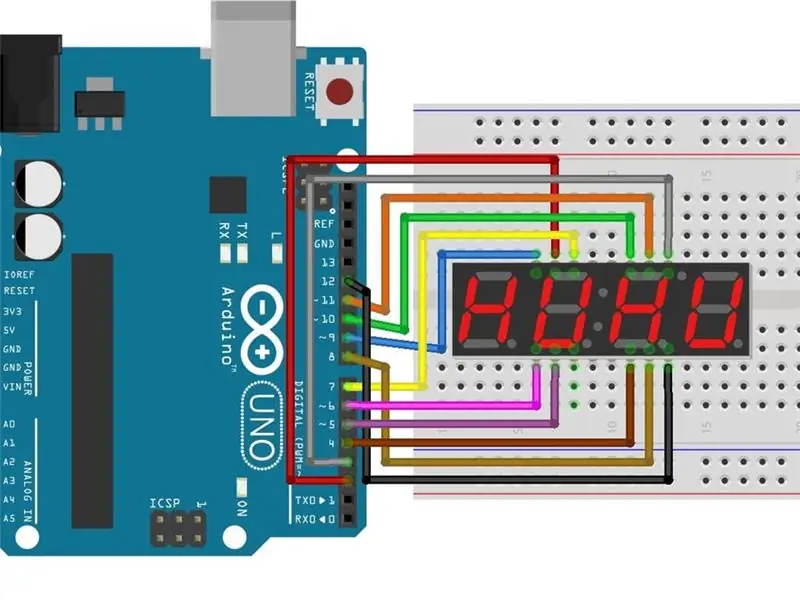
Вашият дисплей може да бъде общ анод / общ катод. Това няма значение как го свързвате, но е добре да знаете какъв тип имате. Не забравяйте да запазите щифта RX0 свободен, тъй като ще трябва да го свържем с TX0 на RPI. Останалите връзки нямат значение, тъй като кодът се пише след това.
Стъпка 5: Строителство

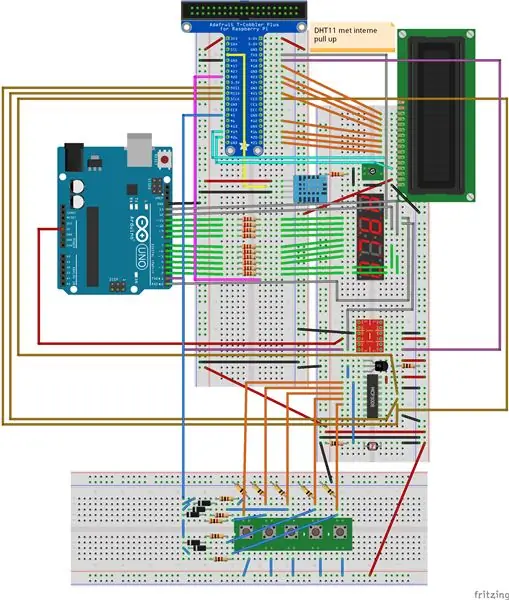
За да създадете тази настройка на макет, ще ви трябва много място. Бих препоръчал да се запои MCP с LM35 и други резистори на тестпринт и да се добавят някои заглавки. По този начин можете просто да го свържете с няколко женски/женски джъмпера. Уверете се, че сте свързали raspberri и arduino. Внимавайте да не смесите 3.3V с 5V
Стъпка 6: Софтуер

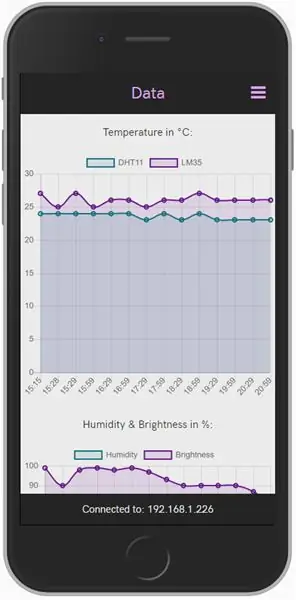
Използвах Python, с колба за бекенд. Html, css/less & javascript като интерфейсен и arduino код за arduino.
Има и база данни, работеща на Raspberry pi, която запазва сензорните данни, както и алармите, които сте задали, и информацията за потребителя. Тази база данни се изпълнява на сървър на MariaDB. Заявките за извличане на данни от това са написани в моя бекен, в python. Това преобразува данни в json на персонализирани крайни точки. Можем да получим тези данни в нашия интерфейс, като изпратим GET заявка към нашия бекенд. Тук можем да правим каквото искаме с данните. Избрах за графики, направени от chart.js, което е разширение на javascript.
Препоръчано:
Първи стъпки с безжични сензори за температура и вибрации на дълги разстояния: 7 стъпки

Първи стъпки с безжични сензори за температура и вибрации на дълги разстояния: Понякога вибрациите са причина за сериозни проблеми в много приложения. От валове и лагери на машината до работа на твърдия диск, вибрациите причиняват повреда на машината, ранна подмяна, ниска производителност и нанасят сериозен удар върху точността. Мониторинг
Първи стъпки с STM32f767zi Cube IDE и качване на персонализирана скица: 3 стъпки

Първи стъпки с STM32f767zi Cube IDE и качване на персонализирана скица: КУПЕТЕ (щракнете върху теста, за да закупите/посетете уеб страницата) STM32F767ZISUPPORTED SOFTWARE · STM32CUBE IDE · KEIL MDK ARM µVISION · EWARM IAR EMBEDDED WORKBENCH използва се за програмиране на STM микроконтролери
Как да направите 4G LTE двойна BiQuade антена Лесни стъпки: 3 стъпки

Как да направя 4G LTE двойна BiQuade антена лесни стъпки: През повечето време, с което се сблъсквах, нямам добра сила на сигнала за ежедневните ми работи. Така. Търся и опитвам различни видове антени, но не работи. След загубено време намерих антена, която се надявам да направя и изпробвам, защото тя не градивен принцип
Дизайн на играта с бързо движение в 5 стъпки: 5 стъпки

Дизайн на игра с Flick в 5 стъпки: Flick е наистина прост начин да направите игра, особено нещо като пъзел, визуален роман или приключенска игра
Система за предупреждение за паркиране на автомобил Arduino - Стъпки по стъпка: 4 стъпки

Система за предупреждение за паркиране на автомобил Arduino | Стъпки по стъпка: В този проект ще проектирам обикновена верига за сензори за паркиране на автомобил Arduino, използвайки Arduino UNO и HC-SR04 ултразвуков сензор. Тази базирана на Arduino система за предупреждение за автомобил за заден ход може да се използва за автономна навигация, измерване на роботи и други обхвати
